Formatera texteffekter - textreflektion
Denna handledning hjälper dig att lägga till reflektion för den markerade texten i meddelandetexten när du skriver, svarar eller vidarebefordrar ett e-postmeddelande i Outlook.
Lägg till reflektion för markerad text i meddelandetexten
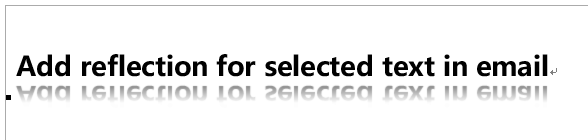
Anmärkningar: Metoder som introduceras på den här sidan gäller för skrivbordsprogrammet Microsoft Outlook 2019 i Windows 10. Och instruktionerna kan variera avsevärt eller något beroende på versionen av Microsoft Outlook och Windows-miljöerna.
Lägg till reflektion för markerad text i meddelandetexten
I fönstret för redigering av meddelanden i Outlook kan du lägga till reflektion för den markerade texten i meddelandetexten enligt följande:
1. Markera texten du vill lägga till reflektion för i meddelandetexten.
2. Gå till Font grupp på Formatera text fliken och klicka och förankra ![]() längst ned till höger för att öppna dialogrutan Font.
längst ned till höger för att öppna dialogrutan Font.
tips: Du kan också trycka på ctrl + D för att öppna dialogrutan Font.
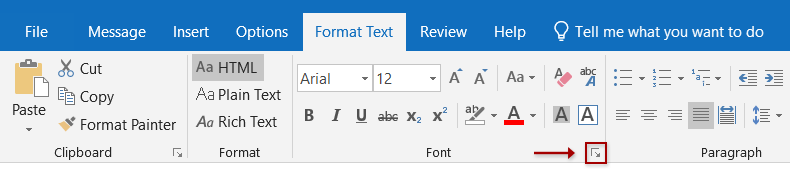
3. Klicka på i dialogrutan Font text~~POS=TRUNC -knappen längst ned till vänster.
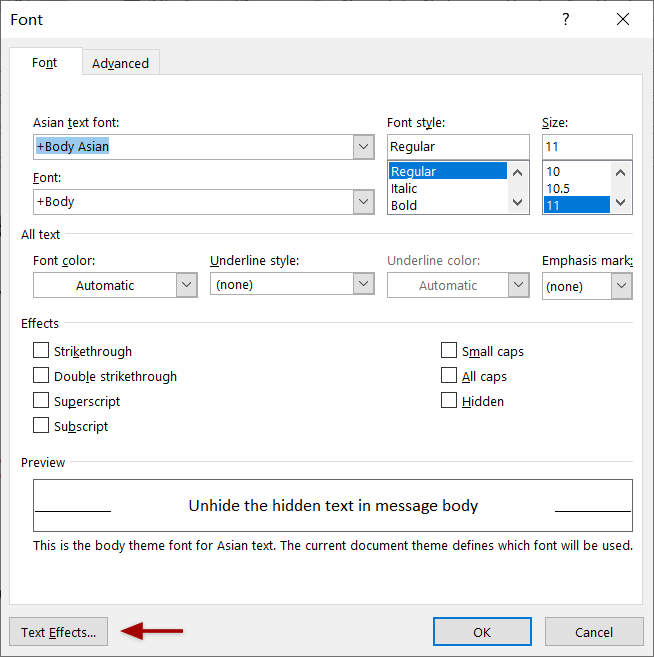
4. I dialogrutan Formatera texteffekter aktiverar du text~~POS=TRUNC och klicka på pilen ![]() innan Reflektion för att utöka detta avsnitt.
innan Reflektion för att utöka detta avsnitt.
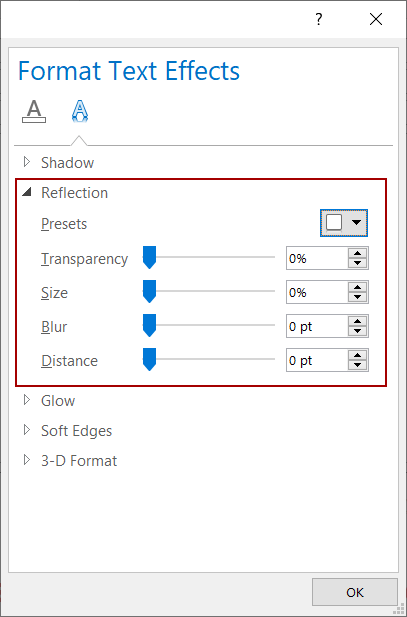
5. Vänligen konfigurera reflektionsparametrarna efter behov.
- Förinställningar: Välj en reflektionsstil från Förinställningar rullgardinsmeny som du behöver.
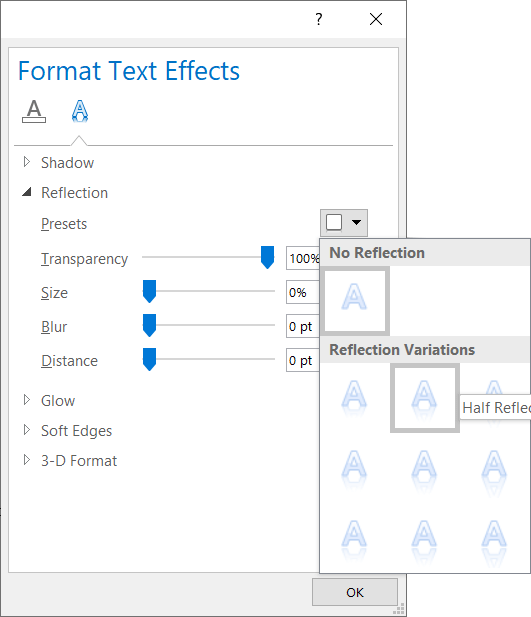
tips: Om den valda förinställda reflektionen uppfyller dina behov kan du avsluta konfigureringen, annars kan du ställa in andra parametrar. - Öppenhet: Dra skjutreglaget eller ange en procentsats för att ställa in transparensen för din reflektion.
- Storlek: Dra skjutreglaget eller ange en procentsats för att ställa in reflektionsstorleken.
- Fläck: Dra skjutreglaget eller ange ett antal punkter för att ställa in hur länge reflektionen blir suddig.
- Distans: Dra skjutreglaget eller ange ett antal punkter för att ställa in hur lång reflektion är från den markerade texten.
6. Klicka på OK för att spara inställningarna och stänga båda dialogrutorna.
Hittills har reflektionen lagts till för den valda texten i meddelandetexten.
Anmärkningar
Om du behöver ta bort reflektionen från texten i meddelandetexten kan du göra på följande sätt:
1. Markera texten vars reflektion du tar bort i meddelandetexten.
2. Tryck ctrl + D för att öppna dialogrutan Font och klicka sedan på text~~POS=TRUNC i dialogrutan Font.
3. På fliken Formatera texteffekter aktiverar du text~~POS=TRUNC fliken, välj Ingen från Förinställningar rullgardinsmenyn i Reflektion avsnittet och klicka på OK för att stänga båda dialogrutorna.
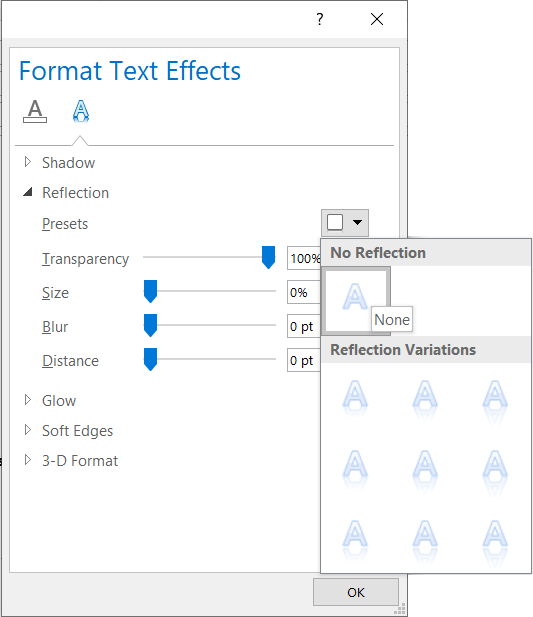
Fler artiklar ...
Bästa kontorsproduktivitetsverktyg
Kutools för Outlook - Över 100 kraftfulla funktioner för att överladda din Outlook
🤖 AI Mail Assistant: Instant proffs-e-postmeddelanden med AI-magi – ett klick för geniala svar, perfekt ton, flerspråkig behärskning. Förvandla e-post utan ansträngning! ...
📧 Email Automation: Frånvaro (tillgänglig för POP och IMAP) / Schemalägg Skicka e-post / Auto CC/BCC enligt regler när du skickar e-post / Automatisk vidarebefordran (avancerade regler) / Lägg automatiskt till hälsning / Dela automatiskt e-postmeddelanden med flera mottagare i individuella meddelanden ...
📨 Email Management: Hämta enkelt e-postmeddelanden / Blockera bluff-e-postmeddelanden av ämnen och andra / Ta bort duplicerade e-postmeddelanden / Avancerad Sökning / Konsolidera mappar ...
📁 Bilagor Pro: Batch Spara / Batch lossa / Batchkomprimera / Automatisk sparning / Auto Lossa / Automatisk komprimering ...
🌟 Gränssnittsmagi: 😊 Fler vackra och coola emojis / Öka din Outlook-produktivitet med flikar / Minimera Outlook istället för att stänga ...
👍 Underverk med ett klick: Svara alla med inkommande bilagor / E-postmeddelanden mot nätfiske / 🕘Visa avsändarens tidszon ...
👩🏼🤝👩🏻 Kontakter och kalender: Lägg till kontakter i grupp från valda e-postmeddelanden / Dela upp en kontaktgrupp till individuella grupper / Ta bort påminnelser om födelsedag ...
Över 100 funktioner Vänta på din utforskning! Klicka här för att upptäcka mer.

